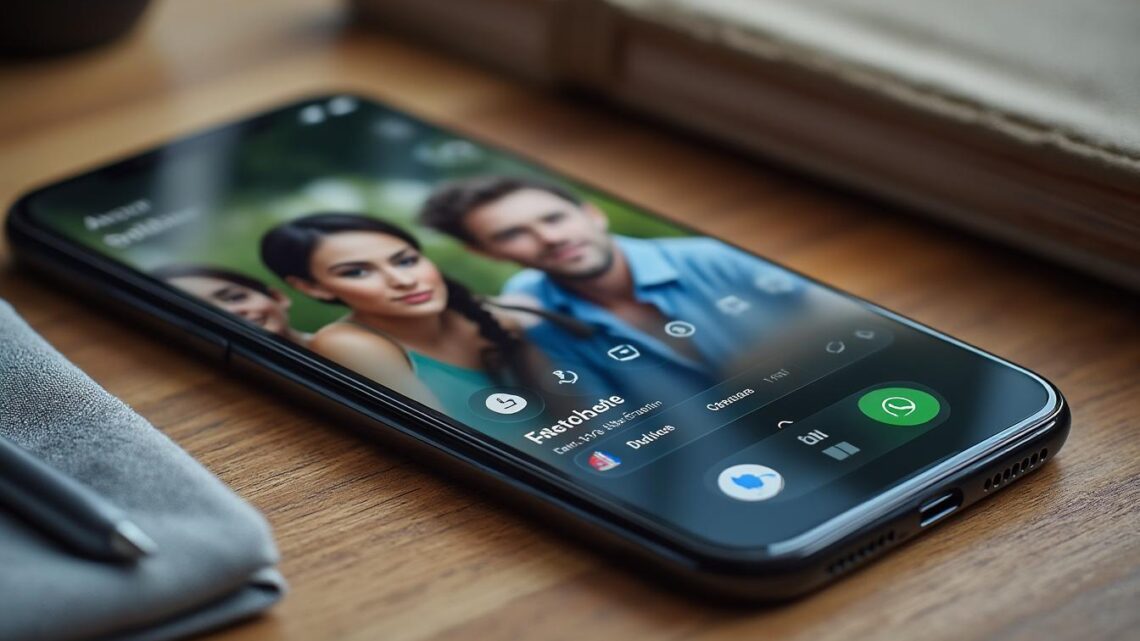
Guide visuel pour apprendre à faire un enregistrement d’écran sur un iPhone 11
Dans un monde numérique où le partage de contenu est monnaie courante, savoir capturer ce qui se passe sur son écran devient une compétence essentielle. Que ce soit pour enregistrer un tutoriel, immortaliser un moment de jeu épique, ou partager un contenu important, l’enregistrement d’écran sur l’iPhone 11 simplifie cette tâche. Grâce à cette fonctionnalité intégrée dans iOS, il est désormais possible d’enregistrer vos interactions en quelques gestes, et ce, de manière intuitive.
Configurer l’enregistrement d’écran sur iPhone 11
Avant de plonger dans les détails de l’enregistrement d’écran, il est primordial de s’assurer que cette option est bien activée dans votre Centre de contrôle. En effet, bien que l’enregistrement d’écran soit une fonctionnalité intégrée d’iOS, il nécessite d’être ajouté manuellement pour un accès rapide et pratique.
Pour activer l’enregistrement d’écran, suivez ces étapes :
- Ouvrez l’application Réglages.
- Accédez à Centre de contrôle.
- Sélectionnez Personnaliser les commandes.
- Recherchez Enregistrement d’écran et appuyez sur le bouton + pour l’ajouter.
Une fois cette étape terminée, l’icône d’enregistrement apparaîtra dans votre Centre de contrôle, et vous serez prêt à commencer vos enregistrements. Cette configuration initiale est un petit effort pour un grand retour, car elle optimise l’accès à cette fonctionnalité cruciale.
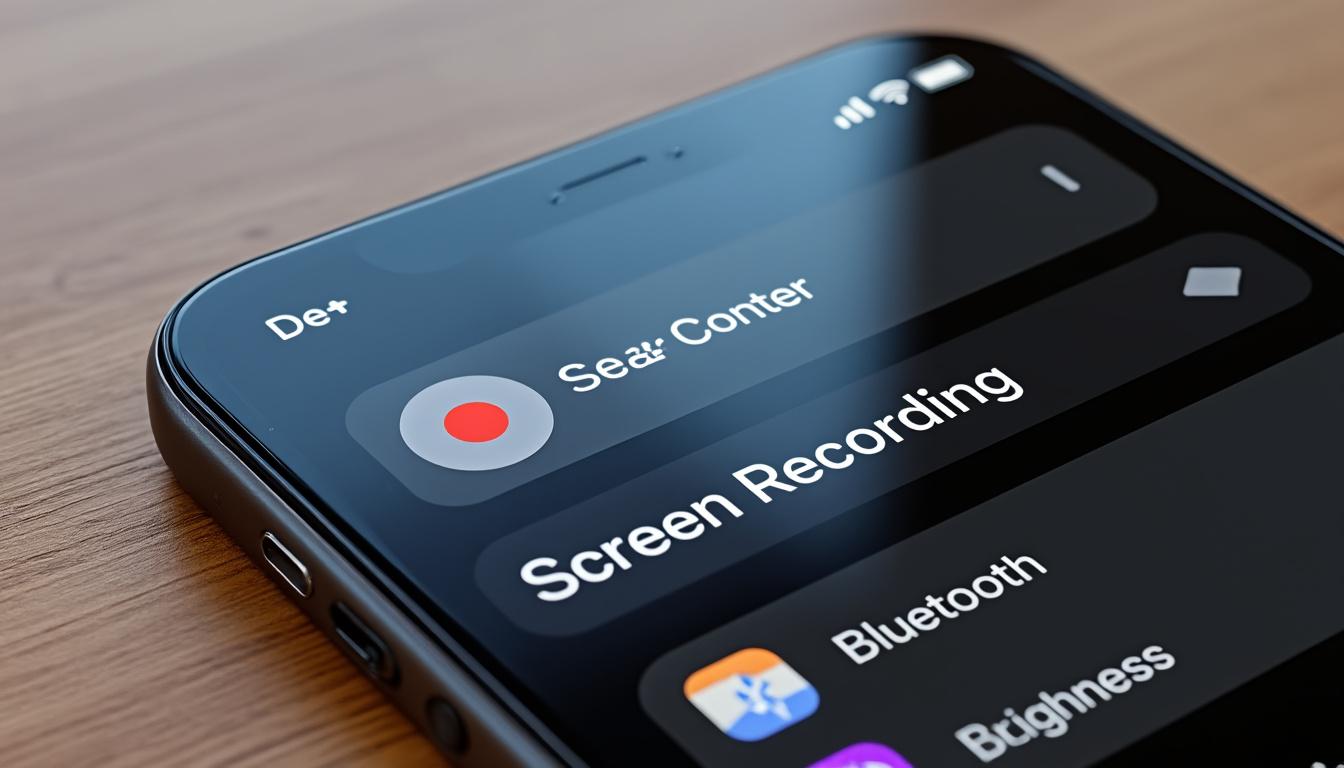
Lancer un enregistrement d’écran
Une fois votre fonctionnalité d’enregistrement d’écran configurée, initier un enregistrement est un jeu d’enfant. Voici comment procéder :
- Accédez au Centre de contrôle : balayez vers le bas depuis le coin supérieur droit de l’écran sur un iPhone avec Face ID, ou balayez vers le haut depuis le bas si vous utilisez un modèle avec bouton Home.
- Touchez l’icône d’enregistrement d’écran, représentée par un cercle avec un point au centre. L’icône deviendra rouge lorsque l’enregistrement commence.
- Un compteur de décompte de trois secondes apparaîtra, vous donnant un petit moment pour vous préparer avant le début de l’enregistrement.
- Pour capturer le son, maintenez l’icône d’enregistrement, puis activez le micro avant de démarrer.
Cette fonctionnalité est particulièrement appréciée des utilisateurs qui souhaitent créer des contenus variés tout en gardant une interface simple et accessible. Rien de plus rapide que quelques gestes pour immortaliser vos actions à l’écran.
Arrêter et organiser vos enregistrements
Une fois que vous avez terminé votre enregistrement, il est tout aussi simple d’arrêter et de retrouver votre vidéo. Voici les étapes à suivre :
- Touchez la barre rouge en haut de l’écran, puis sélectionnez Arrêter.
- Alternativement, vous pouvez revenir au Centre de contrôle et appuyer sur l’icône rouge pour mettre fin à l’enregistrement.
Vos vidéos seront automatiquement sauvegardées dans l’application Photos, dans un dossier spécifique pour Enregistrements d’écran. Ce format d’organisation vous permet d’accéder facilement à toutes vos vidéos en quelques clics.
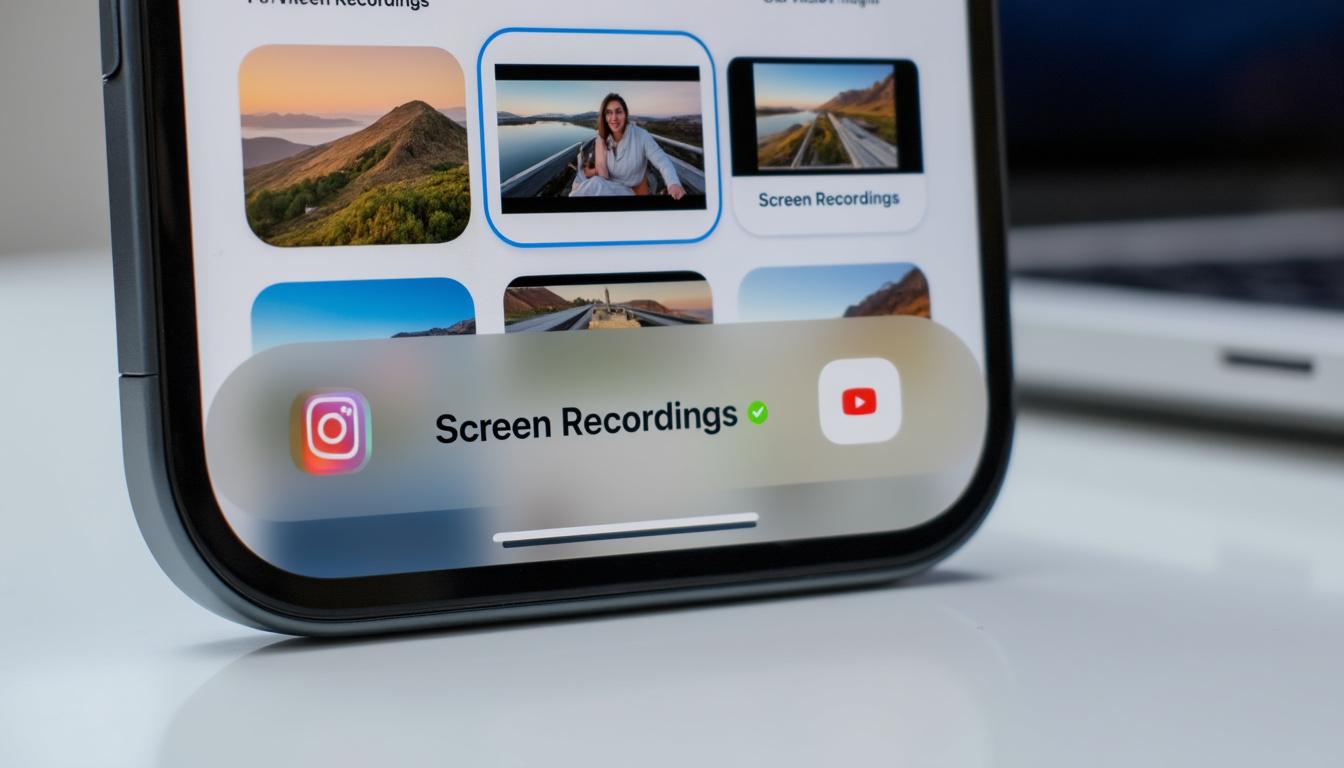
Astuces pour un enregistrement réussi
Pour garantir que vos enregistrements soient de la meilleure qualité possible, voici quelques conseils pratiques :
- Activez le mode Ne pas déranger pour éviter les interférences de notifications pendant l’enregistrement.
- Vérifiez que l’application que vous souhaitez enregistrer ne dispose pas de restrictions spécifiques concernant l’enregistrement.
- Personnalisez votre Centre de contrôle pour un accès rapide à la fonction d’enregistrement.
Ces précautions peuvent faire toute la différence pour obtenir une vidéo fluide et sans interruptions. Un bon enregistrement est souvent le résultat d’une préparation minutieuse. La qualité de votre contenu est également influencée par l’environnement dans lequel vous enregistrez.
Les avantages de l’enregistrement d’écran intégré par rapport aux applications tierces
Alors que nombreuses applications tierces promettent des fonctionnements similaires, l’enregistrement d’écran natif d’Apple présente des avantages clés. Voici un tableau comparatif pour illustrer les différences.
| Critère | Enregistrement intégré d’Apple | Applications tierces |
|---|---|---|
| Accessibilité | Déjà présent dans iOS | Nécessite un téléchargement |
| Qualité vidéo | Optimisée pour l’appareil | Varie selon l’application |
| Audio activé | Oui (avec activation) | Oui, mais parfois limité |
| Gratuité | Oui | Certaines fonctionnalités payantes |
Il en ressort que la solution intégrée d’Apple est souvent plus rapide, efficace et permet une qualité stable. Pour les utilisateurs qui souhaitent une approche simple sans avoir à jongler avec des applications de tierces parties, l’enregistrement intégré est clairement la meilleure option.
Réponses aux questions fréquentes sur l’enregistrement d’écran
Dans cette section, nous aborderons les questions les plus courantes concernant l’enregistrement d’écran sur l’iPhone 11.
Pourquoi l’icône d’enregistrement d’écran ne s’affiche-t-elle pas dans le Centre de contrôle ? Cette situation peut se produire si l’option n’a pas été activée. Assurez-vous de l’ajouter via Réglages > Centre de contrôle.
Comment enregistrer le son interne d’une application durant un enregistrement ? Pour capter le son interne, assurez-vous que le microphone est désactivé. Cela permettra à l’audio interne de l’application (quand autorisé) d’être enregistré.
Puis-je utiliser des applications tout en enregistrant l’écran ? Oui, tant que l’application ne présente pas de restrictions sur l’enregistrement, vous pouvez naviguer sans problème.
D’autres astuces pour une meilleure qualité d’enregistrement
Pour optimiser encore davantage la qualité de vos vidéos, il est recommandé d’adhérer à quelques bonnes pratiques :
- Veillez toujours à filmer en utilisant une orientation adaptée (portrait ou paysage) selon le contenu que vous enregistrez.
- Nettoyez l’écran avant l’enregistrement pour éviter toute distraction visuelle due aux traces.
- Fermez les applications ou processus inutiles pour garantir un fonctionnement optimal de l’appareil pendant l’enregistrement.
Éditez vos vidéos enregistrées de manière efficace
Une fois vos enregistrements terminés, la prochaine étape cruciale est l’édition. Vous pouvez utiliser l’application Photos intégrée d’Apple pour des découpages simples, ou opter pour des outils plus avancés tels que TechSmith Camtasia ou ScreenFlow pour des montages professionnels.
Voici les étapes de base pour le montage dans l’application Photos :
- Ouvrez l’application Photos et accédez à votre enregistrement.
- Touchez l’option Modifier pour apporter des ajustements.
- Utilisez les outils à votre disposition pour couper, ajouter des effets et ajuster la vitesse.
Pour des projets plus ambitieux, envisagez d’utiliser Canva pour des montages stylés et des animations innovantes. La flexibilité de ces outils facilite la création de contenu captivant, qu’il soit destiné à une plateforme sociale comme YouTube ou à une présentation professionnelle.
Conclusion des différentes méthodes pour l’enregistrement d’écran
En somme, l’enregistrement d’écran sur iPhone 11 est une fonctionnalité précieuse qui facilite le partage de vos actions numériques. Que vous choisissiez la méthode intégrée ou exploriez des applications tierces telles qu’Apowersoft pour des fonctionnalités plus avancées, il existe une option adaptée à chacun.
Restez curieux et continuez d’explorer toutes les possibilités qu’offre votre appareil. Les enregistrements d’écran vont au-delà du simple partage ; ils permettent de créer une communauté autour de votre contenu. Par ailleurs, des plateformes populaires telles que MacGeneration, Tech Advisor, et iGeneration offrent de nombreux conseils et tutoriels que vous pourriez trouver utiles pour perfectionner vos compétences.
FAQ sur l’enregistrement d’écran
puis-je modifier et partager mes vidéos enregistrées ? Oui, les vidéos peuvent être facilement éditées via l’application Photos ou des logiciels tiers, puis partagées sur des réseaux sociaux.
Quelle est la meilleure application pour un montage avancé sur iPhone ? TechSmith Camtasia et ScreenFlow sont très courus pour des montages de qualité professionnelle.
Y a-t-il des limites à l’enregistrement d’écran sur certaines applications ? Oui, certaines apps ne permettent pas l’enregistrement pour des raisons de droits d’auteur ou de sécurité.
